
Advanced Recent Access(最近使用文件管理软件)
v6.0.17 官方版- 软件大小:0.66 MB
- 更新日期:2019-07-23 13:51
- 软件语言:简体中文
- 软件类别:文件管理
- 软件授权:免费版
- 软件官网:待审核
- 适用平台:WinXP, Win7, Win8, Win10, WinAll
- 软件厂商:

软件介绍 人气软件 下载地址
Advanced Recent Access是一款简单易用的最近使用文件管理软件,这款工具旨在帮助用户管理与打开您最近使用的文件/目录,用户打开程序后自动检索最近打开的文件/文件夹,并根据时间前后依次排列,用户还可以直接查看路径、大小、次数、类型、修改时间等信息,其还具备了一个完善的过滤器,用户可以通过文件类型快速过滤文件,另外,该程序还提供了打开与运行文件/文件夹、打开文件所在目录、删除等多种实用功能,有需要的用户赶紧下载吧!
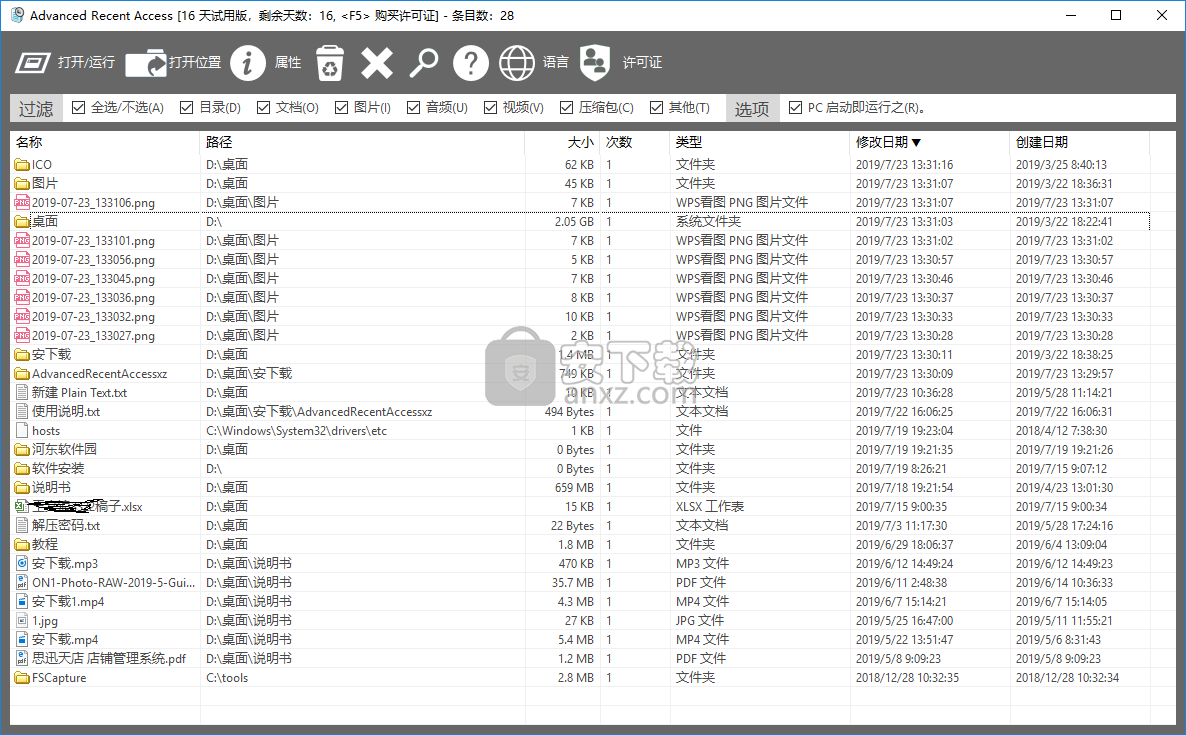
软件功能
Advanced Recent Access是一款直观且可靠的软件,旨在为您提供轻松打开最近处理过的文件的功能,而无需在计算机上手动定位它们,有时可能需要一段时间。
干净,平易近人的外观
应用程序的主窗口具有简单且严肃的外观,列出了列表中的所有相关项目,以及有关其大小,路径,格式等的几个详细信息。
同时,过滤器允许您仅显示要使用的文件类型,例如“文档”,“图像”,“音频”,“视频”或“压缩”。
Advanced Recent Access'功能区为您提供了一系列功能,这些功能也可从上下文菜单中获得,例如“打开/运行”,“打开位置”或“移动到回收站”。
查找,运行或删除您的文件
该计划旨在帮助您在计算机上进行日常工作,为您提供简化的方法来获取最新文件,使您不必浪费时间在PC上找到它们。如果列表过于广泛,“查找”功能可以更快地将您带到您的文件中。
Advanced Recent Access分析并显示您使用的所有对象,无论其格式如何,但它为您提供了根据其类型对它们进行分组的可能性。除了显示文件路径,大小或格式之外,该工具还可以查看确切的“修改日期”,“创建日期”和“访问日期”。
该实用程序还允许您通过帮助您删除不再需要的某些项目来清理系统。此外,您可以访问文件的位置文件夹或查看其“属性”。
一种工具,可让您快速访问文件
总而言之,Advanced Recent Access是一个高效且用户友好的程序,用于跟踪所有近期文件,只需单击即可启动它们,从而为您节省宝贵的时间和精力。
软件特色
Advanced Recent Access旨在查看和打开您最近使用过的资源(文件和目录)。
主要功能查看最新资源的更多属性,例如路径,大小,类型,修改日期,访问日期和创建日期。
自动记录访问时间。
默认情况下,按访问次数按降序排序最近的资源,以便您快速访问高频资源。
自动删除不存在的最近资源。
可以按类型快速过滤最近的资源,例如目录,文档,图像,音频,视频,压缩等。可以通过任何上述属性对最近的资源进行排序。显示最近的资源数量。
自动刷新最近的资源列表。自动记住列的顺序和宽度。
自动记住主窗口的大小和位置。可以隐藏一些您不想看到的列。
安装方法
1、下载并解压软件,双击安装程序进入如下的语言选择界面,选择简体中文的语言,点击【确定】。
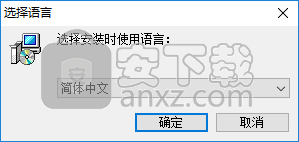
2、阅读许可协议,勾选【我接受协议】的选项,再进入下一步的安装。
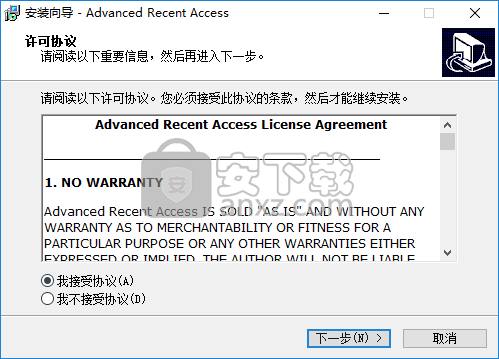
3、选择安装位置,用户可以选择默认的C:\Program Files (x86)\TSS\Advanced Recent Access,也可以自定义设置。
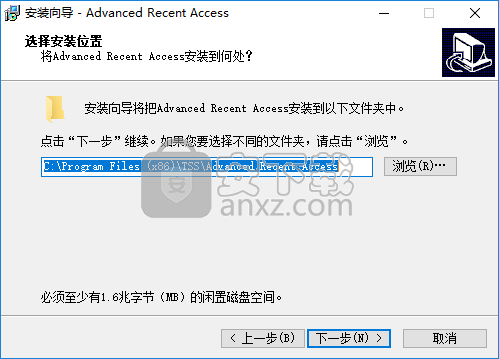
4、选择开始菜单文件夹,用户可以选择默认的TSS\Advanced Recent Access,也可以自定义。
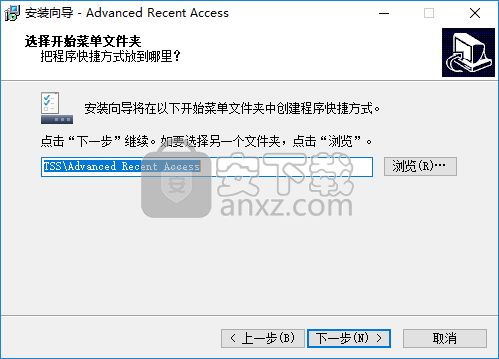
5、选择附加任务,勾选【创建桌面快捷方式】。

6、安装准备完毕,点击【安装】按钮开始进行安装。
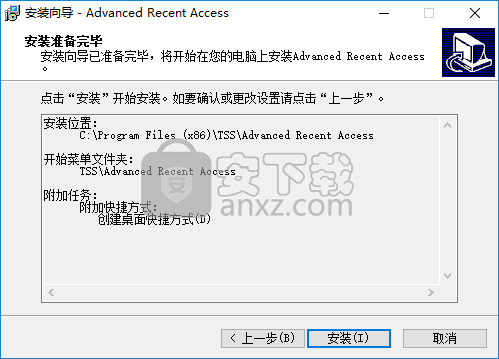
7、弹出如下的Advanced Recent Access安装完成的提示,点击【结束】完成。
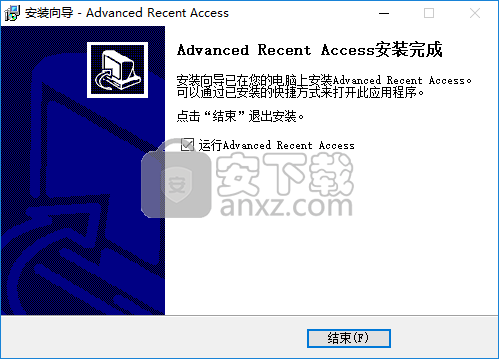
使用方法
1、运行Advanced Recent Access,进入如下所示的软件主界面。
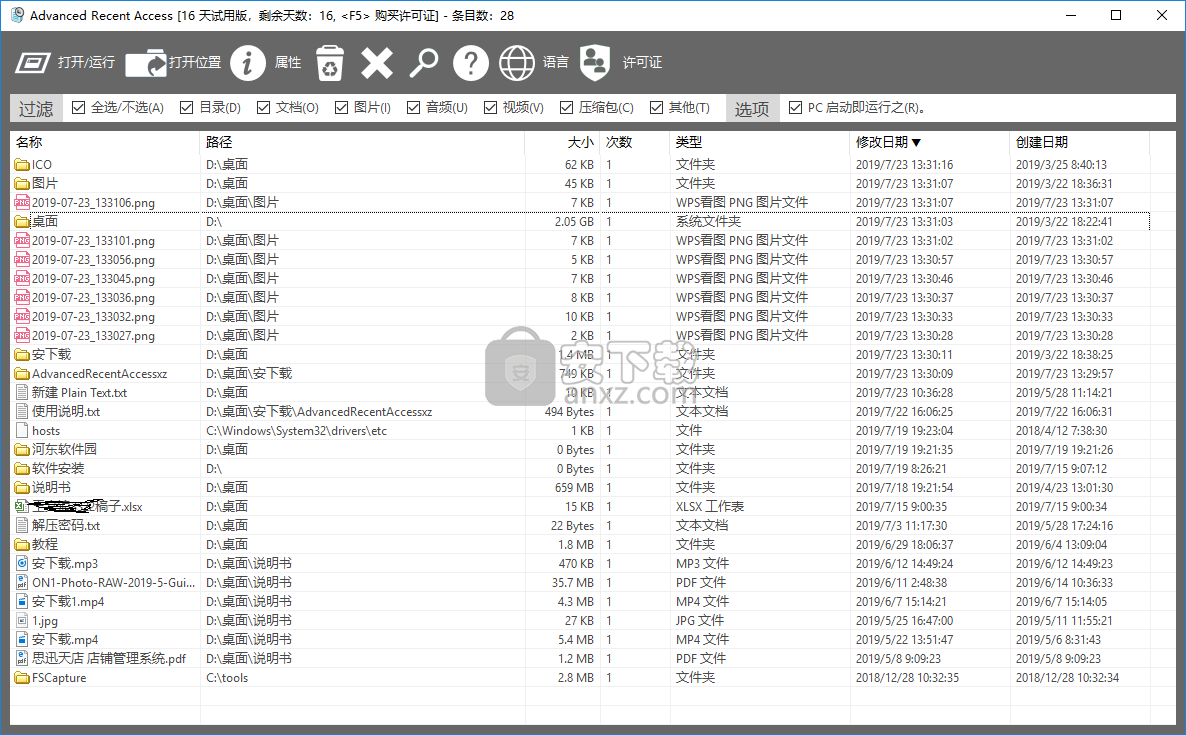
2、若打开为英文界面,则在语言一栏下选择【简体中文】的语言。
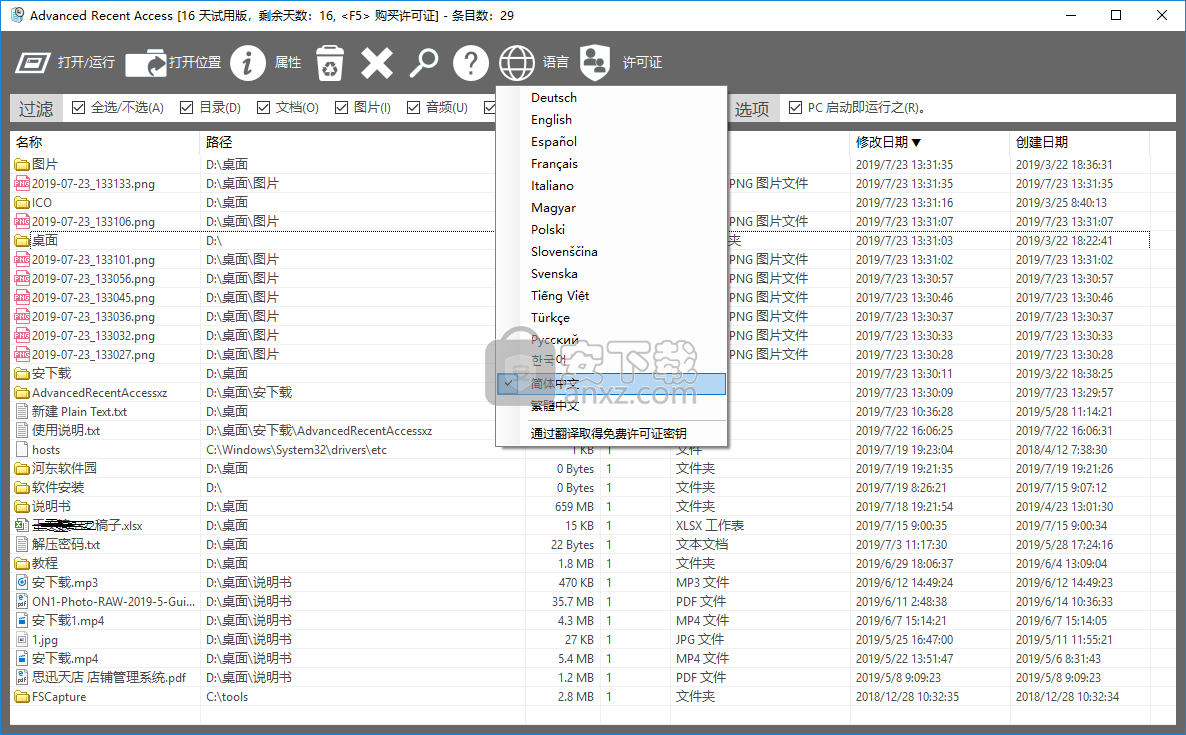
3、在列表下可以查看最近打开的文件/文件夹目录。
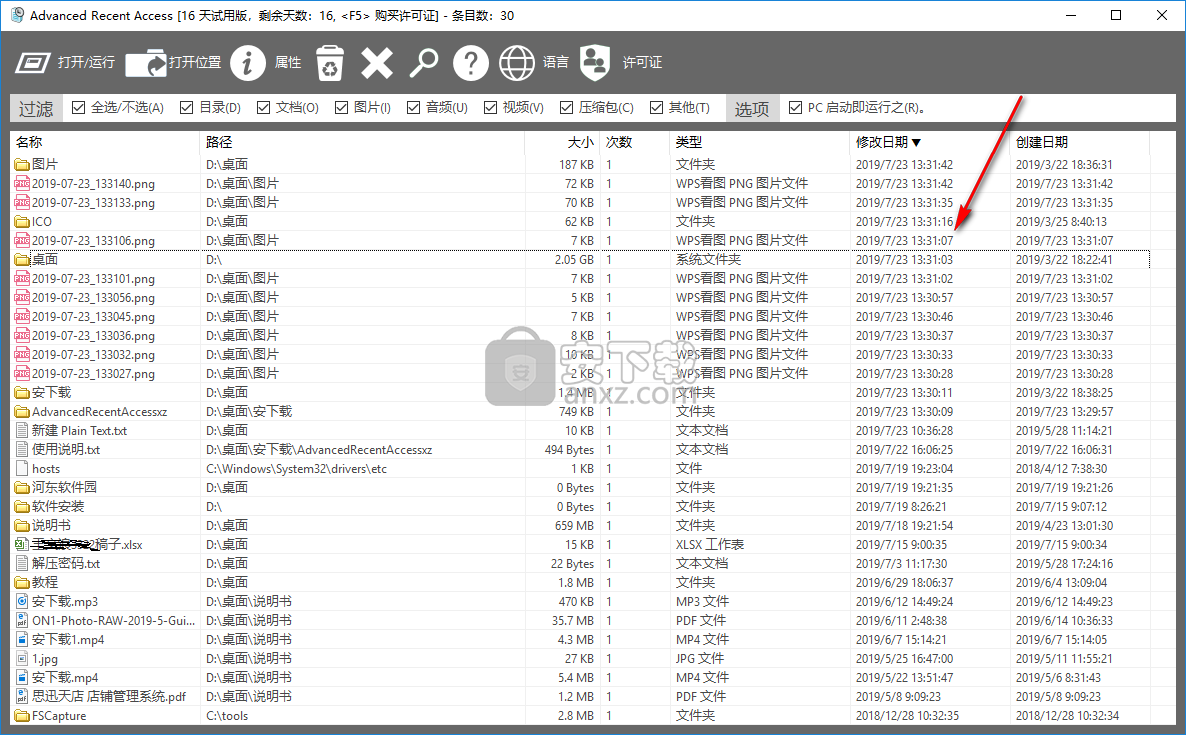
4、支持过滤功能,用户可以根据需要选择显示的内容,支持目录、文档、图片、音频、视频、压缩包等文件类型。
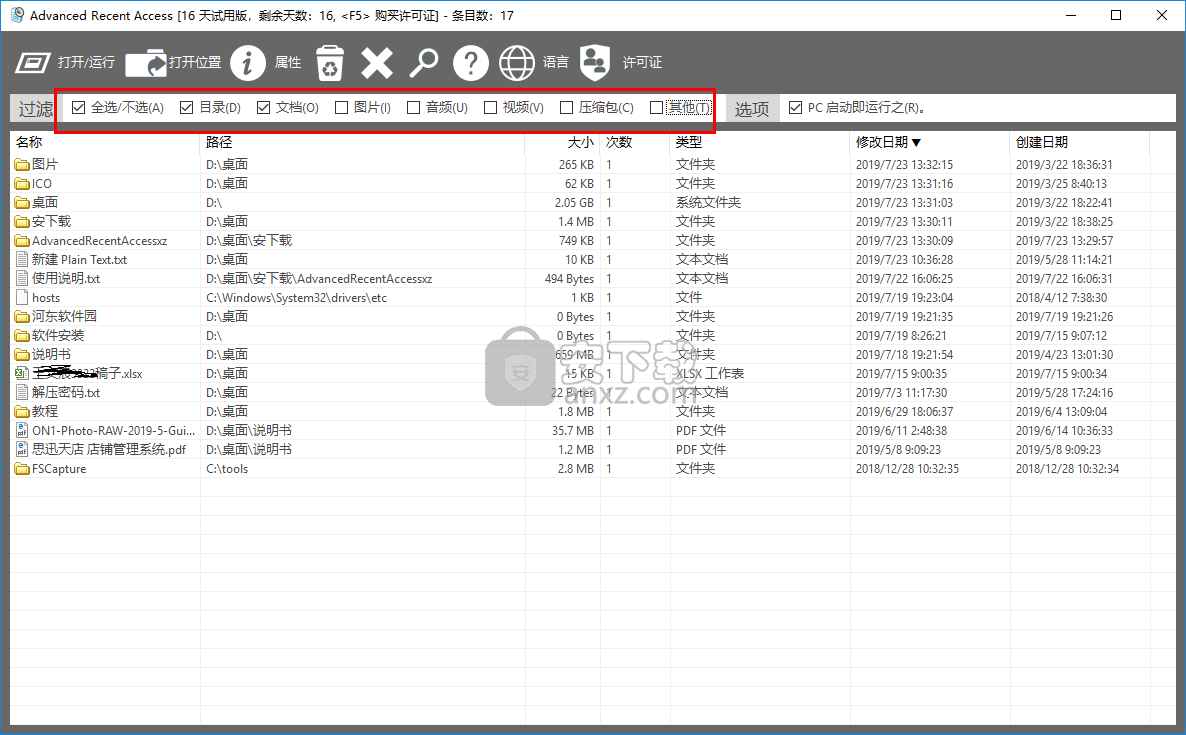
5、用户选择要程序或者文件,可以直接通过【打开/运行】按钮进行运行或打开。
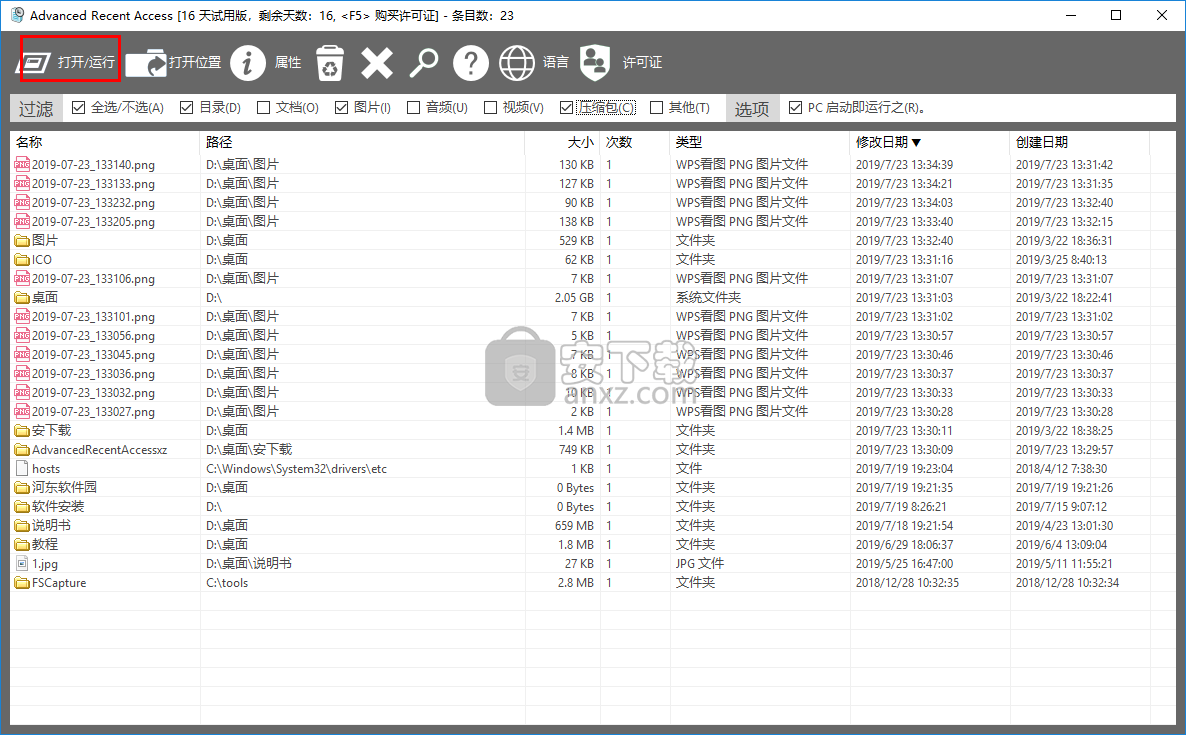
6、选择文件或者文件夹目录,可以直接打开位置。
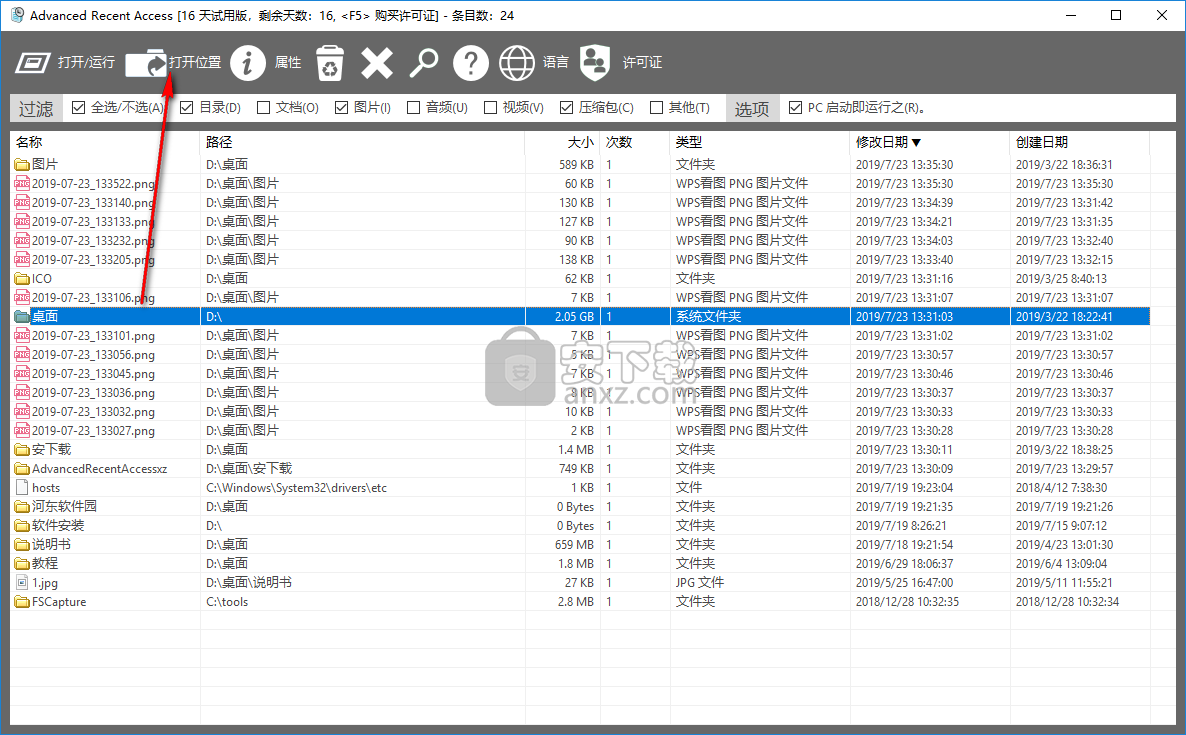
7、查看属性,用户选择文件或文件夹,然后点击“属性”按钮可以查看文件属性信息。
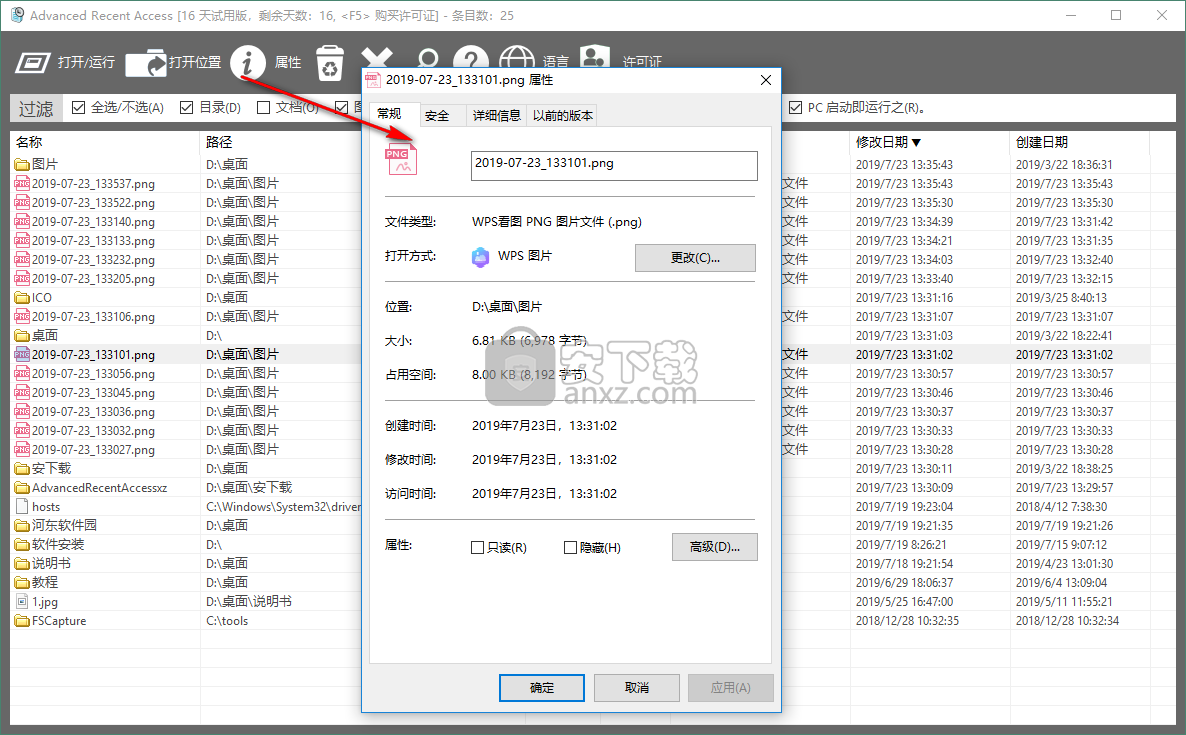
8、检索,请输入【名称】或【路径】的任意部分(不区分大小写)即可进行检索。
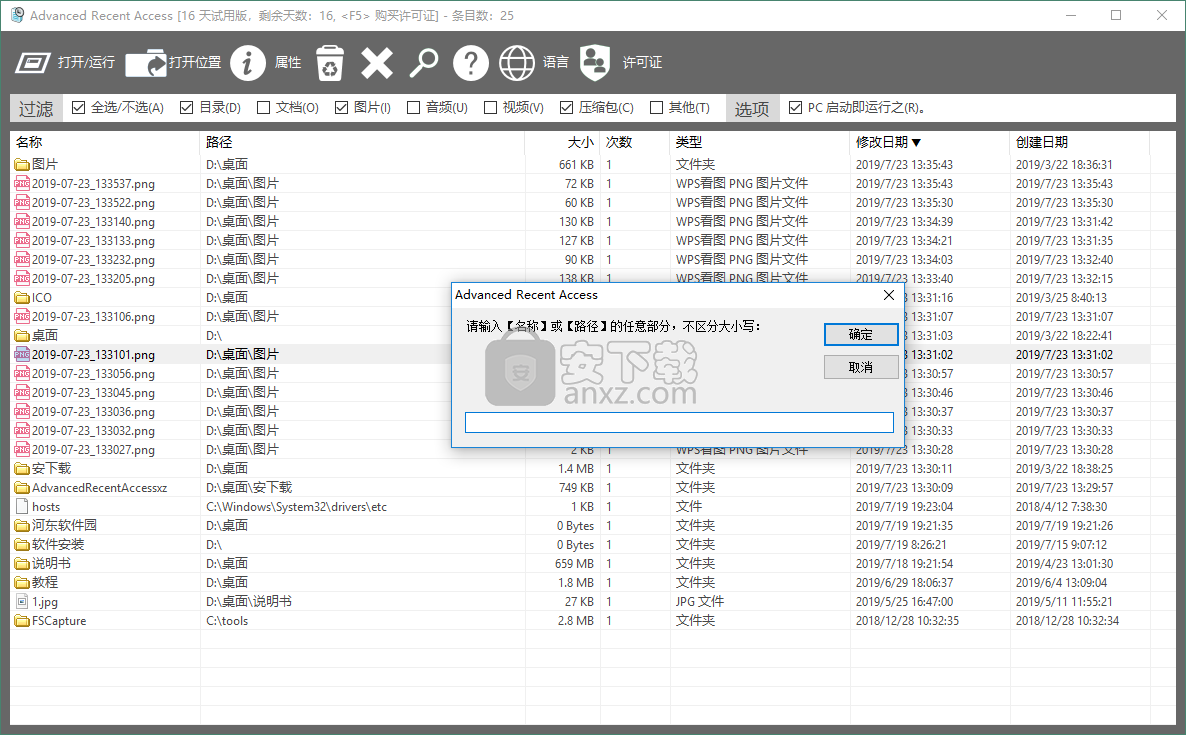
人气软件
-

PDF去水印工具(PDF Watermark Remover) 9.69 MB
/简体中文 -

万能文件打开器(FileViewPro) 58.1 MB
/简体中文 -

Beyond Compare 3中文 33.48 MB
/简体中文 -

目录文件清单生成工具 Excel清单 绿色版 5.00 MB
/简体中文 -

空文件夹清理工具(EmptyFolderNuker) 0.16 MB
/简体中文 -

LDAP Admin(LDAP管理工具) 1.84 MB
/简体中文 -

ePDF 5.35 MB
/简体中文 -

picture manager 2013单独安装包 19.65 MB
/简体中文 -

project reader中文版 8.96 MB
/简体中文 -

笔记本wifi万能钥匙电脑版 10.46 MB
/简体中文


 华为云空间 v15.3.0.300
华为云空间 v15.3.0.300  联想Filez 9.4.3.0
联想Filez 9.4.3.0  文件管理器 XYplorer v24.70.0000
文件管理器 XYplorer v24.70.0000  FreeFileSync v12.2 绿色
FreeFileSync v12.2 绿色  UltraCompare Pro 18中文 32/64位 附注册机
UltraCompare Pro 18中文 32/64位 附注册机  Deltawalker(文件比对工具) v2.3.2 免费版
Deltawalker(文件比对工具) v2.3.2 免费版 












